Veja quais são e como configurar os parâmetros de permissões por usuário.
Os parâmetros de permissão por usuário estão disponíveis através do atalho F12, habilitado na tela inicial do Importador de XML para Protheus.
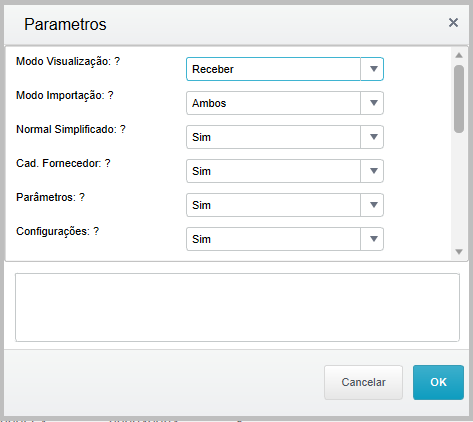
Modo Visualização
Indica a forma de abertura da tela para o usuário. Opções:
- Receber: apresenta documentos pendentes de importação; e
- Classificar: apresenta documentos já importados para classificação.
Modo Importação
Indica como será gerado o documento a partir de uma importação do XML. Opções:
- Pré-Nota: permite apenas o usuário gerar uma pré-nota;
- Direta: permite apenas o usuário gerar uma classificação direta; ou
- Ambos: permite o usuário escolher a geração do documento, sendo pré-nota ou classificado.
Normal Simplificado
Indica a permissão para utilizar o tipo de nota Normal Simplificado. Este tipo possibilita importar o XML ignorando os itens discriminados na nota fiscal. Opções:
- Sim para permitir;
- Não para bloquear ação.
Cad. Fornecedor
Indica a permissão para utilizar o atalho para cadastro de fornecedor a partir das informações contidas no XML. Opções:
- Sim para permitir;
- Não para bloquear o menu.
Parâmetros
Indica a permissão de acesso aos parâmetros da rotina. Opções:
- Sim para permitir;
- Não para bloquear o menu.
Configurações
Indica a permissão de acesso ao menu Configurações, o qual contém chamadas de acesso a cadastros do importador, sendo eles: Conversão de unidade de medida, Relação Produto x Fornecedor, Relação CFOP x Tipo de nota e Configurações Automáticas. Opções:
- Sim para permitir;
- Não para bloquear o menu.
Manutenções
Indica a permissão de acesso ao menu Manutenções, o qual contém chamadas de rotinas responsáveis pela manutenção dos documentos pendentes, sendo elas: Sincronizar XML, Gera Atualização Portal, Limpar Pendências, Gravar Itens XML e Reprocessar XML. Opções:
- Sim para permitir;
- Não para bloquear o menu.
Acessibilidade
Manipula as legendas utilizadas em tela. Essa configuração deve ser utilizada em conjunto com as configurações do usuário em Acessibilidade. Opções:
- Leg. Colorida: apresenta legendas coloridas; e
- Leg. Numérica: apresenta legendas numéricas.
Visualização Filial
Modo de visualização dos documentos pendentes de importação. Opções:
- Atual: apresenta somente documentos pendentes da filial atual; e
- Todas: apresenta documentos de todas as filiais do grupo.
Upload de XML
Indica a permissão para utilizar o botão Upload de XML, disponível para adicionar manualmente um ou mais arquivo(s) XML(s) na filial corrente. Opções:
- Sim para permitir;
- Não para bloquear o menu.
Definir IE
Utilizado em conjunto com a parametrização do MV_XGTVIES (ativa a validação da filial do XML com a inscrição estadual além do CNPJ\CPF) para habilitar um botão permitindo o usuário definir a qual filial o XML pertence, quando a inscrição estadual não é preenchida pelo fornecedor no XML. Opções:
- Sim para permitir;
- Não para bloquear o menu.
Mover XML
Indica a permissão de acesso ao menu Mover XML, o qual muda a situação do registro para 2=Importado, ficando disponível na tela Docs. Importados. Opções:
- Sim para permitir;
- Não para bloquear o menu.
Excluir XML
Indica a permissão de acesso ao menu Excluir XML, o qual exclui o registro do banco de dados. Opções:
- Sim para permitir;
- Não para bloquear o menu.
Excluir Doc. Gerado
Indica a permissão de acesso ao menu Excluir disponível em Docs. Importados, o qual estorna a geração de um documento a partir do XML, seja pré-nota ou documento já classificado. Opções:
- Sim para permitir;
- Não para bloquear o menu.
Modo de Pesquisa
Indica como será o modo de busca dos documentos em tela. Opções:
- Pesquisa: esse formato tem o comportamento de posicionar no registro indicado, mantendo a visualização e ordenação de todos os registros em tela. Caso não encontre, posiciona no registro mais próximo;
- Filtro: esse formato restringe a visualização para apenas a busca informada. Caso não encontre, deixa a tela vazia.
Classificar
Indica a permissão de acesso ao menu Classificar, disponível na tela de documentos importados, responsável por classifica uma pré-nota posicionada.
- Sim para permitir;
- Não para bloquear o menu.
Estornar Doc. Gerado
Indica a permissão de acesso ao menu Estornar Classif., disponível na tela de documentos importados, responsável por estornar a classificação de uma pré-nota.
- Sim para permitir;
- Não para bloquear o menu.
Incluir/Alterar Regra
Indica a permissão de acesso aos menus de Incluir, Alterar, Excluir, Copiar e Cop. p/ Ourtra Filial do cadastro de regra automática, disponível no menu Outras Ações > Configurações > Regra Automática.
- Sim para permitir;
- Não para bloquear o menu.
Confira abaixo na prática sobre como configurar as permissões por usuário utilizando o cadastro de configuração de perguntas.